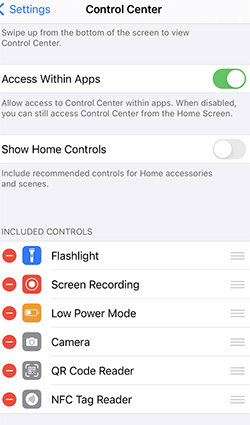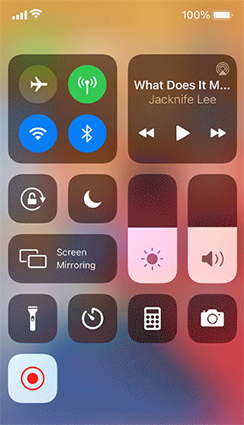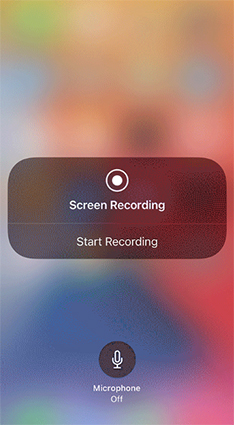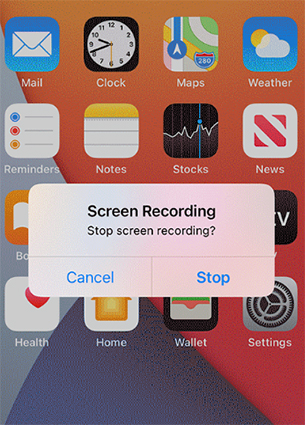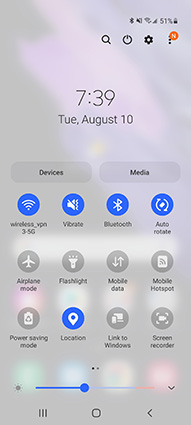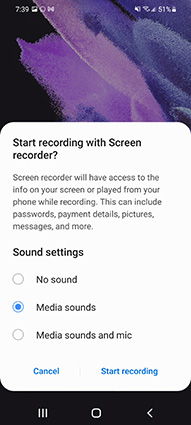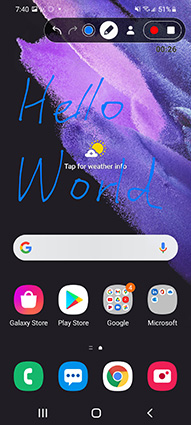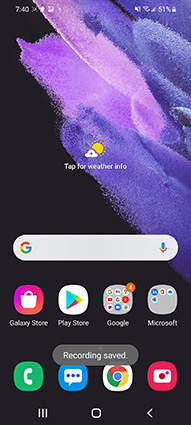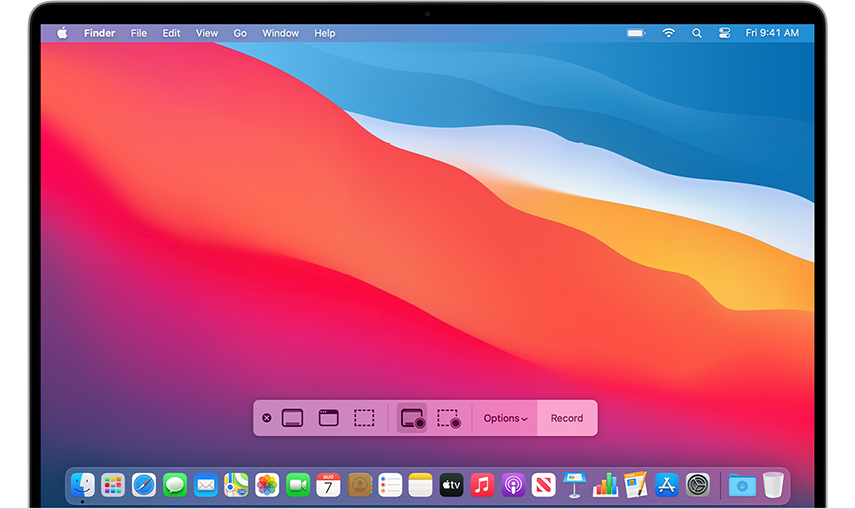Precis som skärmdumpar kan du skärma Record på din telefon och datorer också! Du kan hitta en inbyggd skärminspelningsfunktion på vissa enheter, eller så kan du använda skärminspelningsprogram för att spela in videor. Den här artikeln kommer att besvara din fråga om hur länge du kan skärma av Record på din enhet och ge dig viktiga tips för att skärma in videor av hög kvalitet.
Användare har olika skärminspelningsalternativ lätt tillgängliga, men inte alla ger den ljud- och bildkvalitet du letar efter. Läs nedan för att upptäcka andra sätt genom vilka du kan skärminspelning av långa videor med och utan ljud som är av utmärkt kvalitet.
Del 1: Finns det en gräns för hur länge du kan spela in på din telefon
Undrar du hur länge du kan skärma Record på din telefon? Svaret är obegränsat. Din telefons lagringsutrymme och videons ljudformat avgör dock inspelningstiden för din skärm. Om din telefon har mer ledigt lagringsutrymme kan du spela in längre videor på skärmen. Så snart lagringsutrymmet är fullt, stoppas din inspelning automatiskt.
Å andra sidan påverkar ljudformatet för skärminspelningen också lagringsutrymmet, vilket påverkar skärminspelningstiden. Se därför till att kontrollera ditt lagringsutrymme och ljudformat innan du spelar in långa videor som möten, presentationer, diktat etc.
Del 2: Hur länge kan du skärminspelning på Windows/iPhone/Android/Mac
För att veta hur länge du kan skärma Spela in på iPhone, Android eller PC måste du ta en titt på lagringsutrymmet och ljudformatet som nämnts ovan. Det finns ingen begränsning på skärmens inspelningstid på någon enhet, men du kan inte spela in för länge om du inte har tillräckligt med ledigt utrymme i enhetens minne.
Fortsätt läsa för att få tips om hur länge du kan skärminspelning på var och en av dessa enheter.
Tips 1: Hur länge kan du skärminspelning på Windows - PassFab Screen Recorder
Om du funderar på hur länge du kan skärminspelning med ljud på Windows effektivt, då är svaret att använda ett effektivt skärminspelningsprogram. De ger dig olika funktioner för att spela in videor av högsta kvalitet med synkroniserat ljud och bild.
Letar du efter mjukvara som skärminspelningar professionellt och ger dig lång inspelningstid? PassFab-skärminspelare är effektivt och kostnadseffektivt. Det är ett multifunktionellt videoinspelningsverktyg med avancerade funktioner som låter dig göra de perfekta videorna.
- En obegränsad inspelningstid
- Ett enkelt bild-i-bild-inspelningsverktyg
- Tillåter användaren att spela in segment
- Registrerar dina beröringsrörelser och klick
- Ger dig möjlighet till schemalagda inspelningar
- Spela in skärm och ljud samtidigt
- Ta skärmdumpar när som helst under inspelningen
- Fånga tangenttryckningar
- Låter dig trimma din inspelning och ta bort onödiga intervaller
Hur länge kan du skärminspelning på Windows med PassFab Screen Recorder
Ladda ner och öppna PassFab Screen Recorder.
Om du vill spela in spelskärmen eller webbkameran, klicka på respektive knapp. Annars klickar du på Spela in skärmen för att spela in någon del av skärmen.

Placera den rektangulära rutan för att spela in ett specifikt område på skärmen.

Tryck på Start-alternativet i det övre högra hörnet och du kommer att börja spela in omedelbart.

När du är klar med inspelningen klickar du på alternativet Stopp. Videon sparas automatiskt.
Du kan se din video genom att klicka på Öppna utdatamapp. Du kan också trimma videon och ta bort onödiga delar från inspelningen.

Det som är bra med att använda PassFab är att det garanterar en mindre filstorlek som innehåller HD-inspelningar där ljud och bild är perfekt synkroniserade. Det är betald programvara; det ger dock en generös gratis provperiod där du kan uppleva alla dess funktioner.
Tips 2: Hur länge kan du skärminspelning på iPhone
Det finns ingen gräns för hur länge du kan spela in på skärmen. Din inspelning kan snabbt fortsätta i några sekunder; men om du vill spela in video längre än en timme eller så kanske din iPhone inbyggda skärminspelare inte är det bästa stödet.
Konfigurera ditt kontrollcenter genom att välja Inställningar > Kontrollcenter > Anpassningsbara verktyg. Här kan du hitta alla tillgängliga kontroller. Inkludera alternativen för skärminspelning i listan och aktivera alternativ för appåtkomst.

Svep nedåt (i iPhone X eller senare) och uppåt (i iPhone 8 och tidigare) för att öppna kontrollcentret.

Skärminspelningsknappen visas som en fylld prick med en cirkelkontur. Tryck på den för att börja spela in.

När du är klar med inspelningen klickar du på den röda timern som visas längst upp till höger på skärmen för att avsluta inspelningen.

Tips 3: Hur länge kan du skärminspelning på Android
Precis som skärminspelning på iPhone kan du även skärminspelning på olika Android-enheter som Samsung, LG, OnePlus, etc. Processen att skärminspelning på Android-enheter är nästan densamma så låt oss ta exemplet med hur länge kan du skärminspelning på Android-enheter Samsung. Inspelningstiden beror på lagringsutrymmet du har i din telefon. Ett större minnesutrymme resulterar i en längre skärm inspelad video.
Svep nedåt längst upp på skärmen för att visa snabbinställningsalternativen. Klicka sedan på alternativet Screen Recorder.

Ge tillstånd till enheten för inspelning, välj ljudalternativ och klicka på Starta inspelning.

Efter tre sekunders nedräkning startar inspelningen. Ett verktygsfält visas med paus-, stopp-, rit- och kameraalternativ.

Klicka på ikonen Stoppa inspelning i verktygsfältet för att avsluta videon. Det kommer att lagras i ditt media automatiskt.

Tips 4: Hur länge kan du skärminspelning på Mac
För att räkna ut hur länge du kan skärma Record på Mac måste du ta en titt på det lediga lagringsutrymmet på din hårddisk. Skärminspelningsfunktionen fungerar på macOS Mojave eller nyare. Du kan skärminspelning av videor för hela dagen men vet att videon kommer att sluta när det inte finns mer lagringsutrymme kvar. Så frigör ditt utrymme för att undvika krångel.
Tryck på tangenten Kommando+Skift+5 från tangentbordet för att komma åt skärmdumpsverktygsfältet.

- Ikonerna med en pricksymbol är de som du kan skärma Spela in med. En kommer att spela in hela skärmen medan den andra spelar in den del av skärmen du anger.
- Om du väljer Spela in vald del, justera rektangeln på den del du vill ha i videon och tryck på Spela in.
- Du kan avbryta inspelningen när som helst genom att trycka på Esc-tangenten. Annars, efter inspelning, välj alternativet Stopp från den övre menyraden.
- Videon sparas på skrivbordet som en .mov-fil.
Slutord
I den här artikeln upptäckte du hur länge du kan skärma Record på din enhet, dvs obegränsat. Det enda du behöver veta innan du börjar spela in är lagringsutrymmet. Vi rekommenderar att du använder PassFab-skärminspelare för att spela in kvalitetsvideor utan problem.